Mac의 AirDrop
AirDrop을 사용하면 Mac mini와 근처에 있는 다른 Mac, iPhone, iPad 및 iPod touch 기기 간에 쉽게 파일을 공유할 수 있습니다. 기기에서 같은 Apple ID를 공유하지 않아도 됩니다.
참고: iOS 또는 iPadOS용 AirDrop을 사용하려면 Lightning 또는 USB-C 커넥터와 iOS 7 이상 또는 iPadOS가 설치된 기기가 있어야 합니다. 이전 Mac의 경우 일부 모델만 AirDrop을 지원합니다(지원되는 Mac의 목록을 보려면 Apple 지원 문서 Mac에서 AirDrop 사용하기 참조).
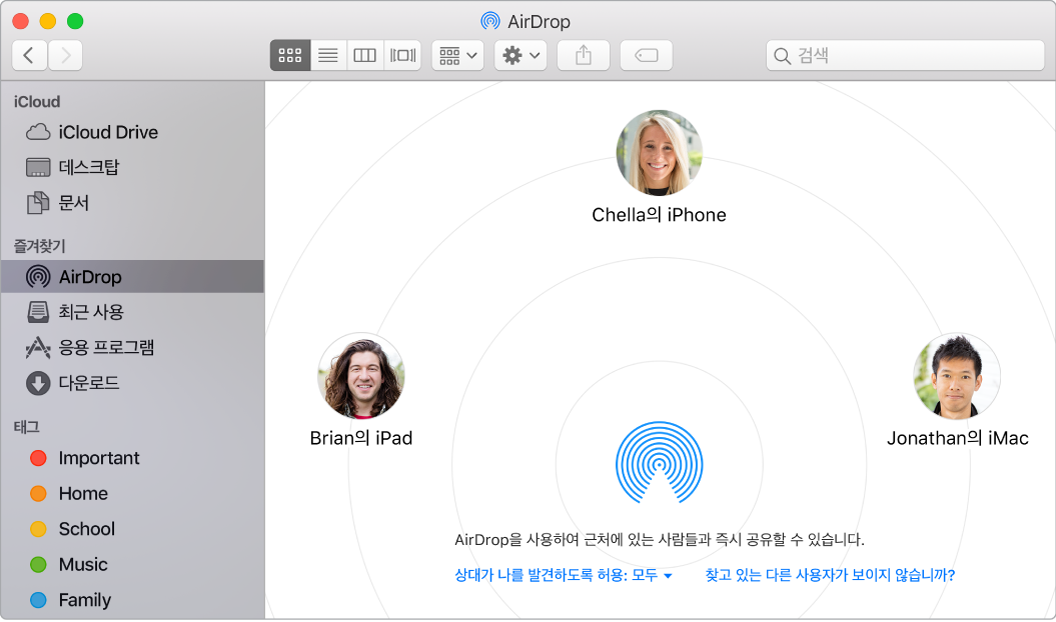
Finder에서 파일 보내기. Dock에서 Finder 아이콘![]() 을 클릭한 다음 왼쪽의 사이드바에서 AirDrop을 클릭하십시오. 파일을 보내려는 사용자가 윈도우에 나타나면 파일을 해당 사용자에게 드래그하십시오.
을 클릭한 다음 왼쪽의 사이드바에서 AirDrop을 클릭하십시오. 파일을 보내려는 사용자가 윈도우에 나타나면 파일을 해당 사용자에게 드래그하십시오.
앱에서 파일 보내기. Pages 또는 미리보기와 같은 앱을 사용할 때 공유 버튼![]() 을 클릭하고 AirDrop을 선택하십시오.
을 클릭하고 AirDrop을 선택하십시오.
iCloud 키체인에 저장된 암호 공유하기. Safari에서 AirDrop을 사용하여 계정 암호를 연락처 중 한 사람이나 다른 Mac, iPhone, iPad 또는 iPod touch와 공유할 수 있습니다. Safari 메뉴에서 환경설정 > 암호를 열고 암호를 공유할 웹 사이트를 선택한 다음, 보조 클릭(오른쪽 클릭)하십시오. ‘AirDrop으로 공유’를 선택한 다음, AirDrop 윈도우에서 암호를 공유할 사람 또는 기기를 선택하십시오.
AirDrop을 사용하여 사용자에게 항목을 보내는 사람 설정하기. Dock에서 Finder 아이콘![]() 을 클릭하고 사이드바에서 AirDrop을 클릭한 다음 ‘상대가 나를 발견하도록 허용’을 클릭하고 옵션을 선택하십시오.
을 클릭하고 사이드바에서 AirDrop을 클릭한 다음 ‘상대가 나를 발견하도록 허용’을 클릭하고 옵션을 선택하십시오.
파일을 보내면 받는 사람은 해당 파일을 받을지 선택할 수 있습니다. 파일을 받으면 Mac mini의 다운로드 폴더에서 파일을 찾을 수 있습니다.
팁: AirDrop 윈도우에서 받는 사람을 찾을 수 없는 경우 두 기기에서 모두 AirDrop과 Bluetooth가 켜져 있고 두 기기 사이의 거리가 9m 이내인지 확인하십시오. 받는 사람이 이전 Mac을 사용하는 경우 ‘찾고 있는 다른 사용자가 보이지 않습니까?’ 링크를 클릭해 보십시오.
더 알아보기. macOS 사용 설명서에서 Mac에서 AirDrop을 사용하여 주변 기기에 파일 보내기를 참조하십시오.